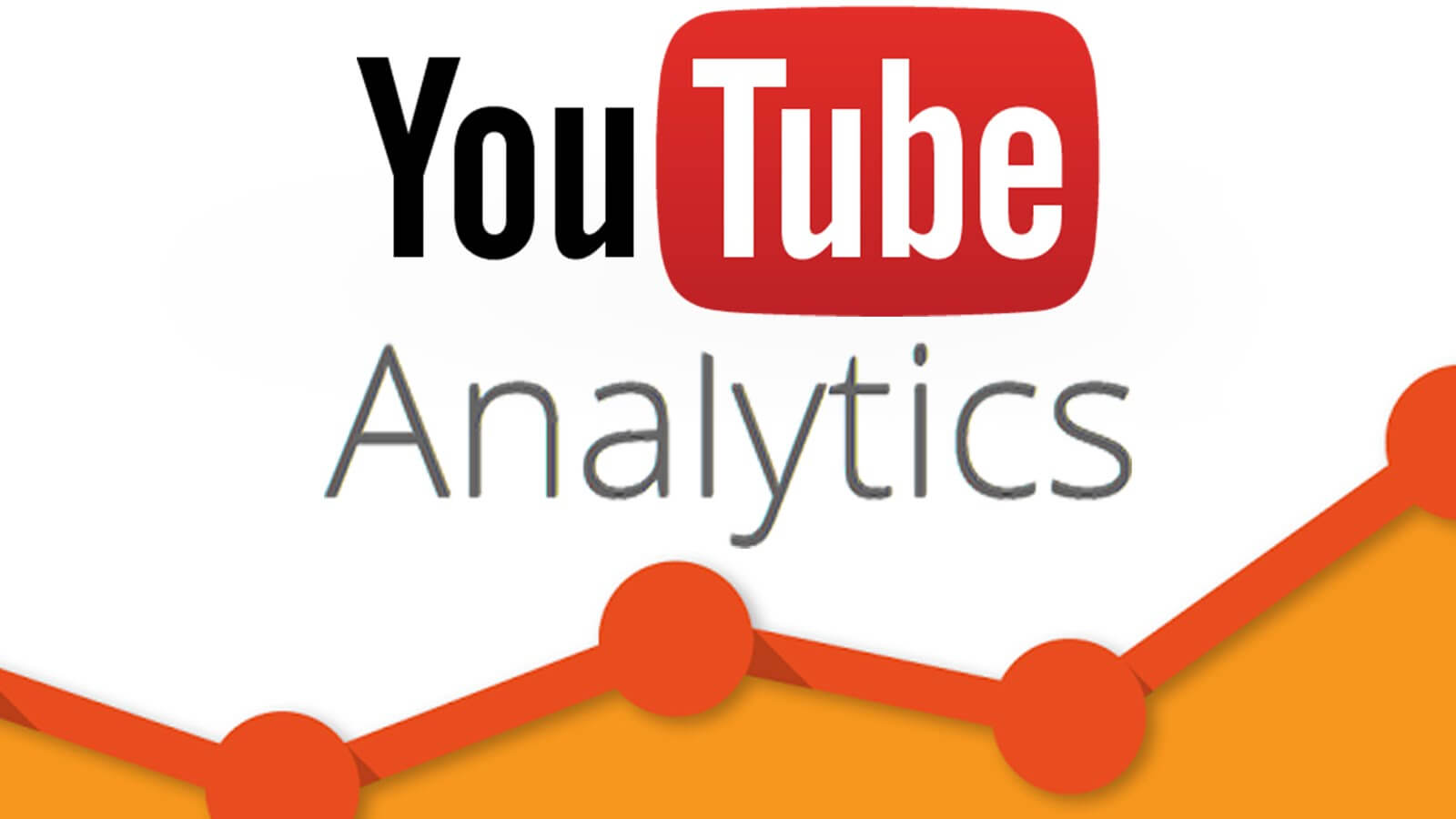Знаете ли вы, сколько видео добавляется в YouTube каждый день? Ваше собственное видео может легко потеряться среди миллионов других, если их не отслеживать. Вы, возможно, знаете, что YouTube заменил свой Insight — инструмент, который позволял авторам увидеть подробную статистику об их видео, на YouTube Analytics, с которым мы и познакомимся поближе. Новая платформа визуально очень похожа на Google Analytics и предлагает более глубокую статистику активности, что очень важно для эффективного продвижения ваших материалов. Зная подробную статистику каждого вашего видео, вы можете подстраивать видеоматериалы в соответствии с демографией, получая таким образом все больше и больше просмотров.
При входе в панель управления YouTube Analytics, вы увидите всю активность вашего канала за последние 30 дней. Там же отображены разнообразные графики, диаграммы и таблицы, показывающие общую статистику аккаунта. Там очень много информации, аж глаза разбегаются, и чтобы наилучшим образом использовать собранные данные, нужно отфильтровать данные на три основные категории: содержание (Content), местоположение (Geography) и диапазон дат (Date Range).
1. Фильтр по содержанию
Этот фильтр позволяет находить конкретные видео или все видео, содержащие определенное ключевое слово. Выберите видео, для которого вы хотите увидеть статистику, и будут отображены данные для выбранного видео.
2. Фильтр по местоположению
В этом поле вы можете отфильтровать аудиторию по частям света, странам и регионам. Просмотр такого рода данных является не только хорошим подспорьем для увеличения целевой аудитории, а еще действительно здорово видеть, что люди во всем мире смотрят ваше видео и делятся им.
3.Диапазон дат
Как видно из названия, это поле позволяет отфильтровать статистику по времени. Этот фильтр полезен, чтобы сравнивать недельные или месячные просмотры, чтобы следить, за интересом зрителей и тенденцией распространения вашего видео.
Примечание: Если вы хотите вернуться в ваш канал, просто нажмите на логотип YouTube в верхнем левом углу.
Просмотр отчетов
После того как вы загрузили видео, вы можете отслеживать количество просмотров, получаемых каждую неделю, а также источники просмотров. Ваши видео могут иметь миллионы просмотров, но не зная свою аудиторию, будет трудно понять, насколько эффективно ваше видео. В разделе Отчеты о просмотрах вы увидите общую статистику о просмотрах канала. Можно просмотреть более подробную статистику по следующим подпунктам:
1. Демографические данные (Demographics Report)
Здесь вы увидите возраст, пол, географическое расположение зрителей, а также место воспроизведения, которое, показывает вам, где люди смотрят видео онлайн. Используйте эти данные для усовершенствования содержания ваших видео, которые будут привлекать большее количество зрителей.
2. Источники трафика (Traffic Sources)
Это, безусловно, тот тип доклада, который вы захотите отслеживать еженедельно. Здесь вы сможете узнать набираются ли просмотры непосредственно из вашего канала YouTube, или ваше видео было встроено в блог или в социальные сети.
3. Удержание аудитории (Audience Retention)
Данный вид статистики показывает, сколько времени просматривают ваши видео. Чтобы улучшить показатели удержания аудитории, используйте видео длиной примерно 2-3 минуты. Создайте интересное видео, которое захватит внимание зрителей с самого начала, и удержит их внимание оставшуюся часть видео. Данный вид статистики показывает, сколько времени просматривают ваши видео.
4. Отчеты о привлечении аудитории (Engagement Reporting)
Раздел Отчеты о привлечении аудитории разбит на шесть подпунктов: подписчики, понравилось и не понравилось, избранное, комментарии, на других сайтах и аннотации. Каждый подпункт несет в себе ценную информацию и их стоит учитывать при продвижении ваших материалов. Далее я расскажу о двух важнейших подпунктах:
5. Подписчики (Subscribers)
Наличие и увеличение подписчиков важно, но, узнать, что именно привело их в ваш канал с еще важнее. Вы сможете просмотреть список подписчиков и благодаря каким видео они стали вашими подписчиками.
6. На других сайтах (Sharing)
Зная, на каких ресурсах ваши видео распространяются и в каких социальных сетях наиболее популярны, вы сможете связаться с владельцем того или иного сайта, поблагодарив его за публикацию ваших материалов и предложить им ваши другие видео. Вкладка Сайт покажет вам ресурс, через который распространяется ваше видео.
7. Скачивание данных
Вероятно, вы захотите сохранить все данные, которые вы собрали о вашем канале и видео в виде электронной таблицы. Каждая страница статистики в YouTube Analytics имеет кнопку «Загрузить отчет» (Download Report) в верхней правой части экрана. Отчет будет загружен в файл CSV, который можно будет открыть и использовать в Excel или Google Spreadsheets.
Если вы думаете о монетизации видео с помощью Google AdSense, статистика покажет, какие видео принесут больше всего прибыли или стоит ли их вообще монетизировать. С таким комплексным анализом, вы увеличите количество просмотров на вашем канале и сможете подстраивать материалы под определенную целевую аудиторию.